Pour plusieurs raisons, vous pourriez avoir besoin d'un Émulateur Android pour Windows PC ou Mac. Il permet aux développeurs de tester des applications sur différents appareils, tailles d'écran et versions de système sans avoir besoin d'appareils physiques pour chaque configuration. Ils fournissent également un moyen simple de tester les fonctionnalités d'accessibilité des applications Android, de jouer à des jeux Android, de refléter l'écran Android sur un ordinateur, etc.
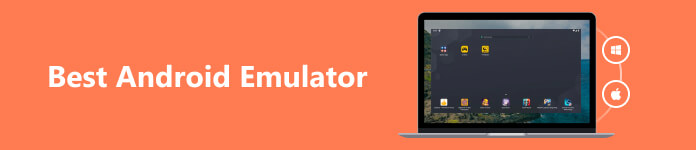
Les émulateurs Android peuvent simuler le système d'exploitation Android, vous permettant d'exécuter des applications Android de manière transparente sur votre PC Windows et votre Mac. Cet article vous présente les cinq meilleurs émulateurs Android disponibles pour Windows PC et Mac, en mettant en évidence leurs principales fonctionnalités, avantages et inconvénients.
Partie 1. Meilleur émulateur Android pour PC Windows 11/10/8/7
Sur Apeaksoft, nous nous engageons à vous proposer du contenu vérifié. Voici nos efforts pour y parvenir :
- Lorsqu'il s'agit de tous les produits sélectionnés dans nos revues, notre priorité est leur popularité et vos besoins.
- Notre équipe de contenu Apeaksoft a testé tous les produits mentionnés ci-dessous.
- Au cours du processus de test, notre équipe se concentre sur ses fonctionnalités exceptionnelles, ses avantages et ses inconvénients, la compatibilité des appareils, son prix, son utilisation et d'autres fonctionnalités remarquables.
- En ce qui concerne les ressources de ces avis, nous avons utilisé des plateformes et des sites Web d’avis fiables.
- Nous recueillons les suggestions de nos utilisateurs et analysons leurs commentaires sur les logiciels Apeaksoft ainsi que sur les programmes d'autres marques.

Que ce soit pour le développement, les jeux, la compatibilité des applications ou la commodité, les émulateurs Android offrent une solution polyvalente pour divers besoins. En tant qu'utilisateur Windows, vous pouvez compter sur l'émulateur Android facile à utiliser pour Windows, Apeaksoft Miroir de téléphone, pour fournir un pont entre les environnements mobiles et de bureau.

Apeaksoft Phone Mirror permet aux utilisateurs de refléter leur écran Android sur un PC Windows 10/11/8/7. Cette fonctionnalité est particulièrement utile pour les présentations, les démonstrations et l'enregistrement de didacticiels. Vous pouvez présenter toutes vos applications et contenus Android sur un écran plus grand. Il peut fonctionner comme un émulateur Android pour vous permettre d'accéder et d'utiliser des applications Android sur votre ordinateur Windows. Il élimine le besoin de basculer entre les appareils et améliore la productivité.

Cet émulateur Android introduit offre un processus de configuration simple. Il vous permet de connecter facilement votre appareil Android à un ordinateur via Wi-Fi ou USB. Apeaksoft Phone Mirror prend en charge presque tous les appareils Android, garantissant la compatibilité avec différentes marques et modèles. Que vous ayez un Samsung, Google Pixel, HUAWEI ou tout autre appareil Android, cet émulateur Android peut facilement refléter votre écran et exécuter des applications de manière transparente.


4,000,000+ Téléchargements
Meilleur émulateur Android pour PC Windows 10/11/8/7.
Mettez en miroir l'écran Android sur un ordinateur Windows en douceur.
Enregistrez des applications et des activités Android avec une haute qualité.
Prend en charge tous les appareils et ordinateurs Android et iOS couramment utilisés.
Partie 2. Autres 4 émulateurs Android pour Mac et PC Windows
Outre le Phone Mirror présenté ci-dessus, il existe d'autres programmes capables de simuler des appareils Android, vous permettant d'exécuter des applications et des jeux Android de manière transparente sur votre ordinateur.
BlueStacks – Émulateur Android pour Mac et Windows
BlueStacks est un émulateur Android bien connu, doté d'une interface conviviale et d'excellentes performances. L'émulateur Android permet aux utilisateurs d'exécuter plusieurs instances de BlueStacks simultanément, leur permettant d'utiliser différentes applications ou de jouer à plusieurs jeux à la fois. Il offre des commandes de clavier et de souris personnalisables. De plus, il vous propose une sélection organisée d’applications et de jeux populaires.
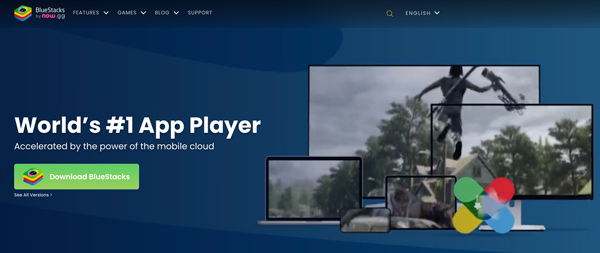
BlueStacks peut être gourmand en ressources et nécessite un ordinateur puissant pour des performances optimales. Certains utilisateurs ont signalé avoir rencontré des plantages occasionnels et des problèmes de compatibilité. Cliquez ici pour apprendre comment supprimer BlueStacks de Mac.
NoxPlayer – Émulateur Android pour PC Windows et Mac
NoxPlayer est un autre émulateur Android populaire qui offre une expérience fluide et stable pour exécuter des applications et des jeux Android sur un ordinateur. Il vous permet de personnaliser l'allocation du processeur et de la RAM, la résolution et le modèle d'appareil, offrant ainsi une flexibilité pour différents cas d'utilisation. De plus, il vous permet de capturer et de rejouer des séquences d'actions complexes. C'est très utile pour automatiser les tâches répétitives dans les jeux ou les applications.
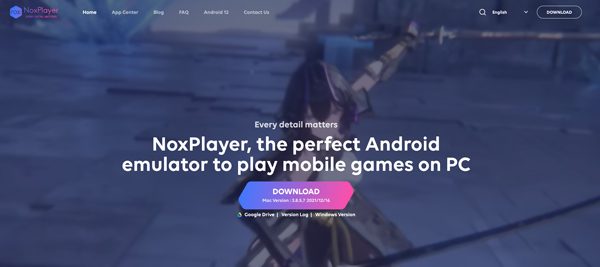
Cet émulateur Android pour PC Windows et Mac peut exécuter plusieurs instances de NoxPlayer simultanément. Vous êtes autorisé à utiliser différentes applications ou à jouer à plusieurs jeux en même temps. NoxPlayer peut être gourmand en ressources, en particulier lors de l'exécution de plusieurs instances. Certains utilisateurs peuvent rencontrer des problèmes de compatibilité occasionnels avec des applications ou des jeux spécifiques.
Genymotion – Émulateur Android pour Windows et Mac
Genymotion est un émulateur Android très polyvalent qui s'adresse à la fois aux développeurs et aux utilisateurs réguliers. Il prend en charge les appareils virtuels avec différentes versions et configurations d'Android, ce qui le rend idéal pour tester des applications sur différents profils d'appareils. Cet émulateur Android fournit des outils pour surveiller l'utilisation du processeur, de la mémoire et du réseau, facilitant ainsi l'identification et la résolution des problèmes de performances. Il peut s'intégrer à Android Studio pour permettre aux développeurs de tester et de déboguer leurs applications directement à partir de l'environnement de développement.
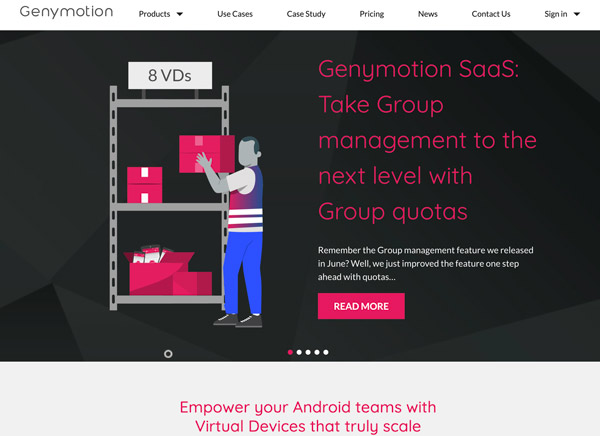
Genymotion propose également des fonctionnalités avancées telles que l'émulation GPS et caméra et la compatibilité avec des plugins pour des fonctionnalités étendues. En revanche, Genymotion nécessite une licence payante pour un accès complet à ses fonctionnalités, ce qui pourrait dissuader les utilisateurs occasionnels.
MEmu Play – Émulateur Android populaire pour PC
MEmu jouer est un émulateur Android riche en fonctionnalités qui se concentre sur les performances des jeux. Cet émulateur Android pour PC permet aux utilisateurs de personnaliser les commandes des jeux, y compris la prise en charge des manettes de jeu. Cela vous permet enregistrez vos moments de jeu avec une haute qualité. Semblable aux outils d'émulation Android recommandés ci-dessus, MEmu Play prend en charge l'exécution simultanée de plusieurs jeux ou applications.
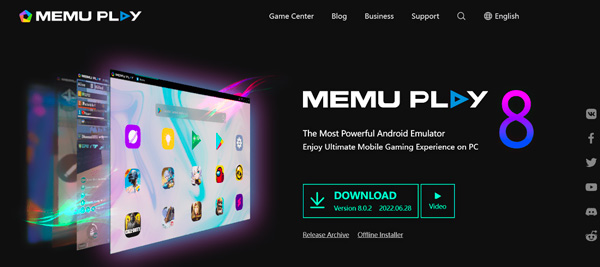
Partie 3. FAQ des meilleurs émulateurs Android pour Windows PC et Mac
Quel est le meilleur émulateur Android en ligne ?
Lorsqu’il s’agit de déterminer le meilleur émulateur Android en ligne, cela dépend en fin de compte des besoins et des préférences de chacun. Généralement, par rapport aux outils hors ligne, les émulateurs Android en ligne peuvent présenter des limites. Il est recommandé d'essayer différentes options et d'évaluer quel émulateur correspond le mieux à vos besoins spécifiques.
MEmu Play est-il meilleur que BlueStacks ?
MEmu Play et BlueStacks sont tous deux des émulateurs Android, mais ils ont des atouts différents. MEmu Play est souvent loué pour ses performances de jeu et son expérience fluide, tandis que BlueStacks offre une interface plus riche en fonctionnalités et une compatibilité plus large. Vous feriez mieux d'essayer les deux émulateurs et d'évaluer lequel correspond le mieux à vos besoins.
Comment refléter l’écran de votre iPhone sur un PC Windows ?
Pour refléter l'écran de votre iPhone sur un PC Windows, vous pouvez utiliser la méthode recommandée Miroir de téléphone au-dessus de. Il dispose d'une fonction iOS Mirror qui vous permet de mettre facilement en miroir le contenu de votre iPhone sur un ordinateur Windows 11/10/8/7.
Conclusion
Émulateurs Android offrent un moyen pratique de découvrir les applications et les jeux Android sur PC Windows et Mac. Les cinq émulateurs mentionnés ci-dessus offrent une gamme de fonctionnalités et de niveaux de performances pour répondre aux différents besoins des utilisateurs. Que vous soyez un utilisateur occasionnel, un joueur ou un développeur, vous pouvez choisir un émulateur Android approprié pour améliorer votre expérience Android sur votre ordinateur.




